Установка и переход на новый язык отображения в Windows 7 Home и Pro

Как установить и изменить на новый язык интерфейса в Windows 7 Домашняя и Профессиональная с помощью пакетов интерфейса пользователя.
Принтеры привычно присутствуют в домах и офисах по всему миру. Чтобы иметь возможность печатать что-либо на своем принтере, вы должны подключить его к компьютеру и установить. Наиболее распространенный способ сделать это — использовать USB-кабель. Если вы не знаете, как это сделать, это руководство для вас: мы покажем, как настроить локальный принтер на любом компьютере с Windows с помощью USB-подключения. Давайте начнем:
Содержание
ПРИМЕЧАНИЕ. В этом руководстве рассказывается, как установить локальный принтер с помощью Windows 10, а также о встроенных в операционную систему функциях для добавления принтеров. Мы также расскажем, как добавить локальный принтер с помощью ручных настроек и как установить локальный принтер с помощью программного обеспечения и драйверов, предоставленных его производителем (об этом читайте в последнем разделе руководства). Под локальным принтером мы подразумеваем тип принтера, который вы подключаете напрямую к компьютеру через USB-кабель. Если у вас есть беспроводной принтер, вам следует прочитать это руководство: Как установить беспроводной принтер в вашей сети Wi-Fi .
Шаг 1. Подключите локальный принтер к ПК с Windows 10 с помощью USB-кабеля и свободного USB-порта, а затем включите его.
В Windows 10 добавить локальный принтер часто так же просто, как подключить его к порту USB на вашем ПК, а затем включить принтер. Если Windows 10 идентифицирует его правильно и найдет для него подходящие драйверы, вы должны увидеть всплывающее сообщение в правом нижнем углу экрана, подтверждающее это.
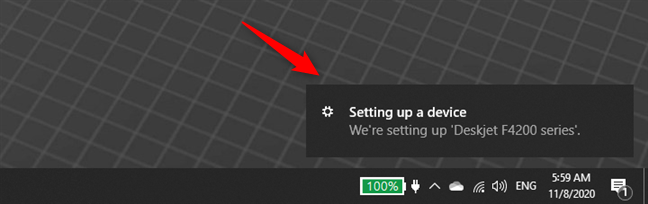
Добавить локальный принтер в Windows 10: Настройка устройства
Как только Windows 10 завершит установку принтера, она сообщит вам, что «Устройство готово» и что ваш принтер «[…] настроен и готов к работе» . Теперь вы можете начать использовать свой локальный принтер.
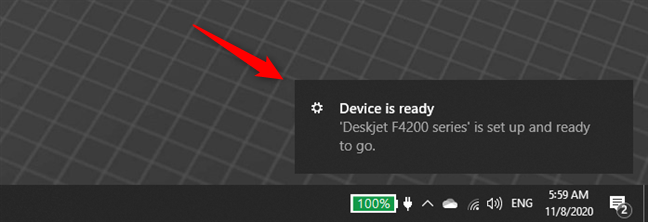
Добавить локальный принтер в Windows 10: Устройство готово
Если ваш локальный принтер не установился, выполните следующие действия:
Шаг 2. Как добавить локальный принтер в Windows 10 с помощью встроенных функций операционной системы
Чтобы еще раз проверить правильность установки вашего принтера или добавить локальный принтер вручную, откройте приложение «Настройки » . Быстрый способ сделать это — щелкнуть или коснуться кнопки «Настройки» в меню «Пуск» или нажать Windows + I на клавиатуре.
В приложении « Настройки » откройте раздел « Устройства ». Вы можете заметить, что в описании указано «Bluetooth, принтеры, мышь». Принтеры — та часть, которая нас интересует.
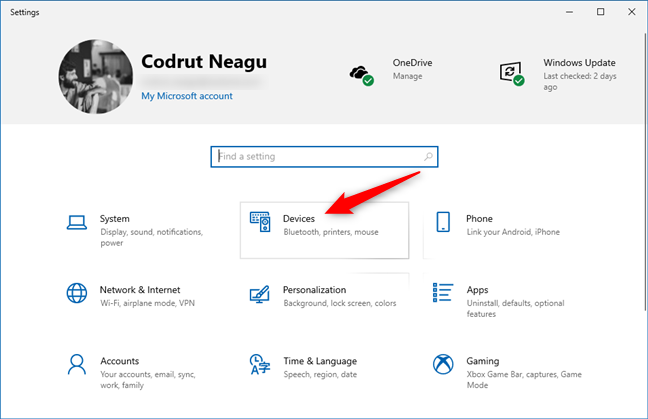
Запись «Устройства» в приложении «Настройки»
Затем выберите « Принтеры и сканеры » в левой части окна, чтобы получить доступ к одноименному разделу справа. Там вы видите принтеры, которые уже установлены Windows 10. Некоторые из них являются виртуальными принтерами, такими как программные конвертеры в формат PDF или приложения для захвата снимков экрана, такие как Snagit.
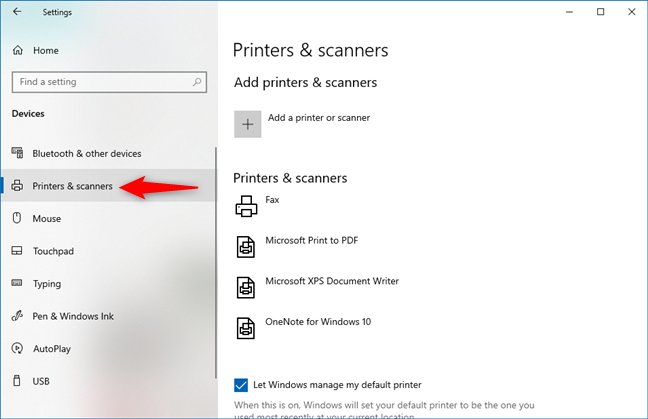
Принтеры и сканеры в настройках Windows 10
Теперь есть две возможности:
Если вы окажетесь в первой ситуации, все готово: продолжайте и используйте свой принтер. Если вы окажетесь во второй ситуации, вы не увидите свой принтер. Включите принтер, а затем нажмите или коснитесь кнопки «Добавить принтер или сканер» .
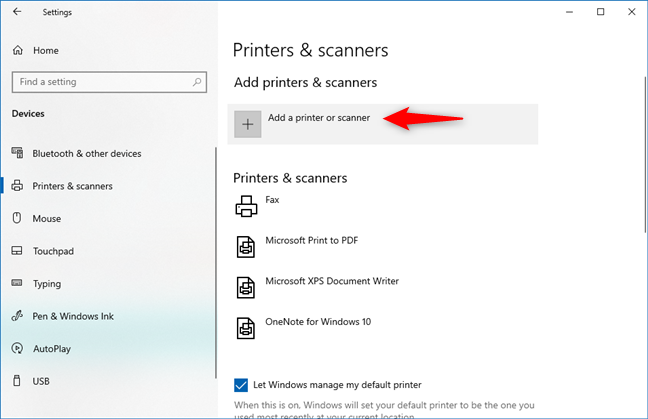
Добавьте принтер или сканер
Windows 10 начинает «поиск принтеров и сканеров» и отображает все найденные принтеры и сканеры в списке ниже. Если ваш локальный принтер обнаружен, Windows 10 должна автоматически попытаться установить его драйверы. Вы можете следить за процессом настройки принтера по индикатору выполнения, отображаемому под его названием.
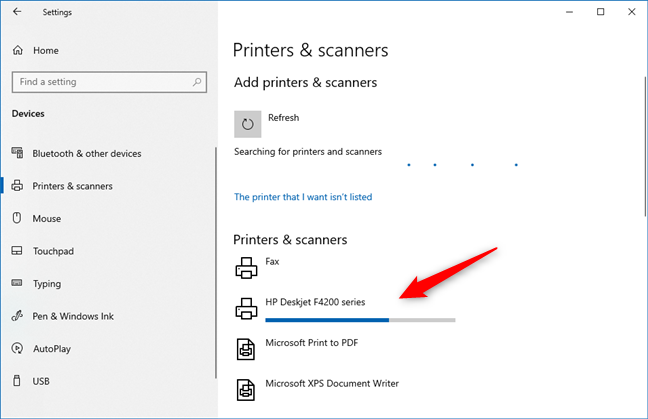
Принтер устанавливается в Windows 10
Когда закончите, индикатор выполнения исчезнет. Затем вы увидите в списке принтеров и сканеров, что локальный принтер был добавлен на ваш ПК с Windows 10.
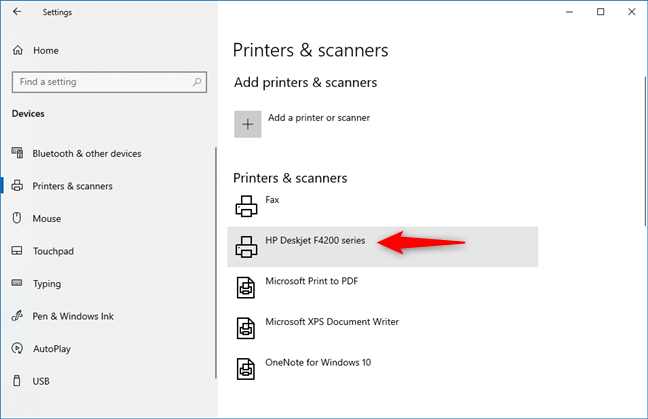
Принтер, который был добавлен в Windows 10
Если все работает как надо, теперь вы можете использовать свой локальный принтер для печати из любого приложения или программы (и даже с веб- сайтов ). ????
Шаг 3. Как добавить локальный принтер с ручными настройками в Windows 10
Если у вас более старый принтер или более экзотический, Windows 10 может быть не в состоянии идентифицировать его и выполнить установку принтера самостоятельно. В этом случае в разделе «Принтеры и сканеры» приложения « Настройки » нажмите или коснитесь ссылки «Требуемый принтер отсутствует в списке».
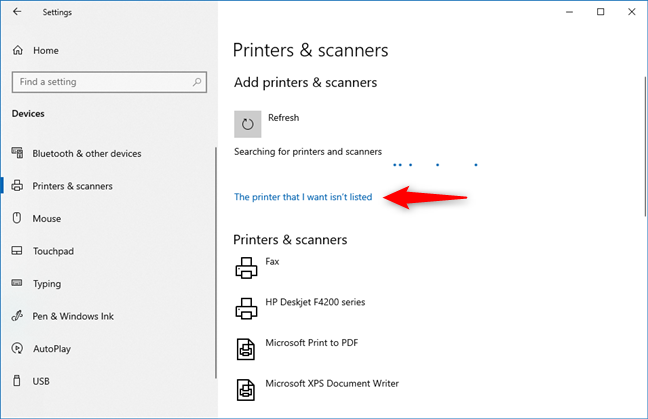
Принтер, который мне нужен, отсутствует в списке
Затем Windows 10 открывает мастер под названием «Добавить принтер». Здесь у вас есть несколько различных вариантов добавления сетевых принтеров, а также локальных принтеров. Поскольку вы хотите установить локальный принтер, выберите вариант, который говорит:
Мы рекомендуем вам выбрать первый и оставить мастер для поиска вашего принтера. Затем следуйте инструкциям мастера, чтобы настроить его.
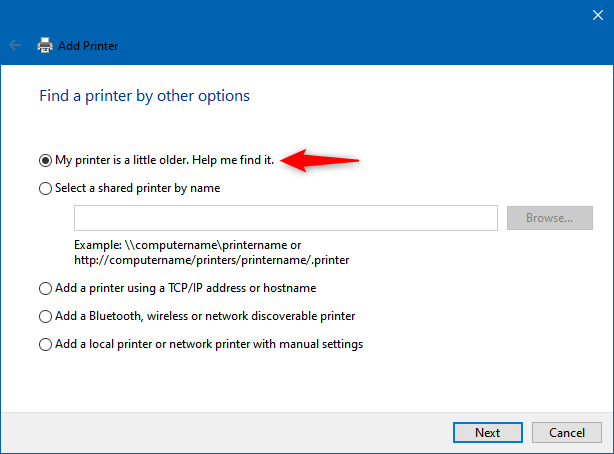
Мой принтер немного старше. Помогите найти.
Если ваш компьютер по-прежнему не обнаруживает принтер, вам также следует попробовать вариант ручной настройки. Прежде чем сделать это, убедитесь, что вы прочитали документацию для вашего принтера, потому что вы должны предоставить некоторые сведения о нем.
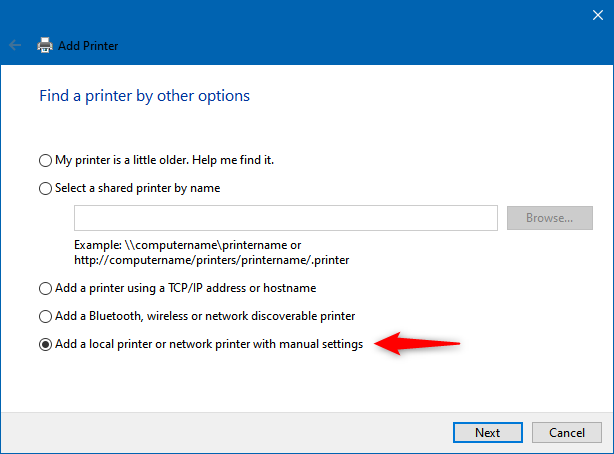
Добавьте локальный принтер или сетевой принтер с ручными настройками
Следуйте указаниям мастера и введите требуемые от вас данные, чтобы добавить принтер в Windows 10. Первый шаг — выбрать один из портов принтера, доступных на вашем ПК, или создать новый. Как только вы это сделаете, нажмите «Далее » .
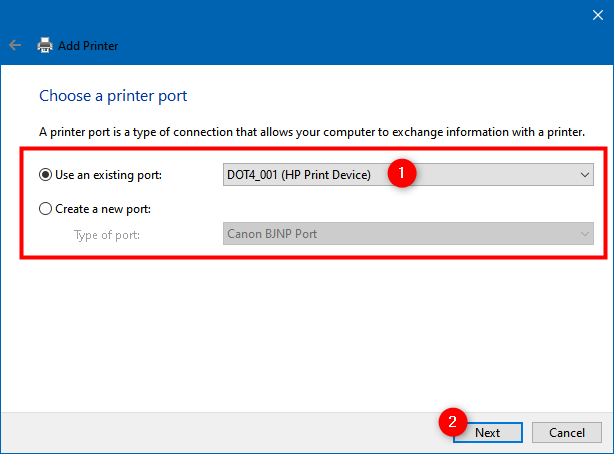
Используйте существующий порт или создайте новый порт
Затем Windows 10 покажет вам список производителей и моделей принтеров. Это все принтеры, для которых в Windows 10 уже есть драйверы. Если вы можете найти свой локальный принтер, выберите его модель и нажмите «Далее » , чтобы установить его.
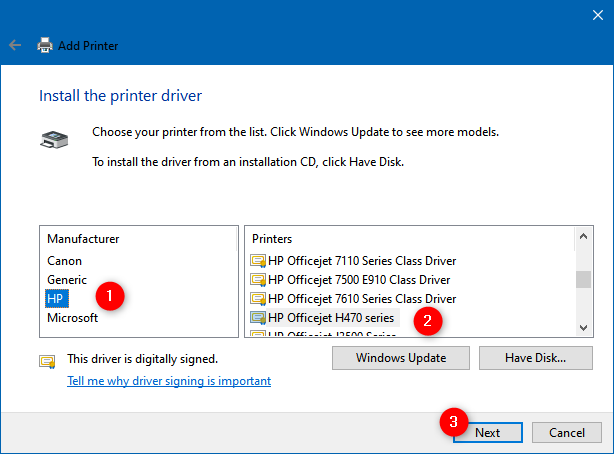
Установите драйвер принтера из списка
Если вы не можете найти свой принтер в списке, но у вас есть драйверы для него где-то на вашем компьютере с Windows 10, вместо этого нажмите или коснитесь кнопки «Установить с диска» .
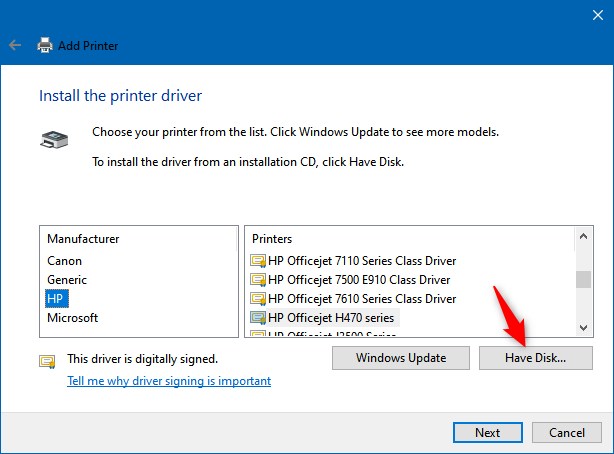
Установите драйвер принтера, вручную выбрав расположение драйвера
В диалоговом окне «Установить с диска» введите расположение драйверов принтера или нажмите « Обзор » и перейдите к месту их сохранения. После этого нажмите или коснитесь OK .
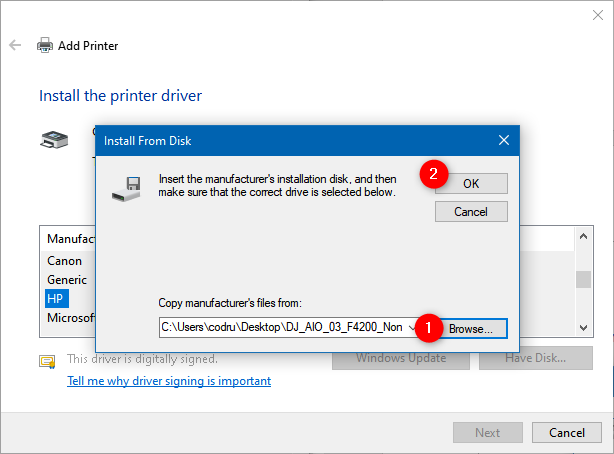
Выбор местоположения драйвера принтера
Затем мастер покажет вам список драйверов принтеров, найденных в указанном вами местоположении. Выберите модель вашего принтера и нажмите или нажмите « Далее » .
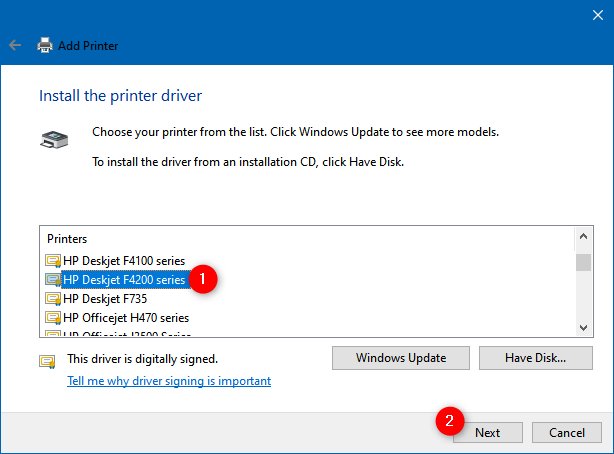
Выбор драйвера принтера для установки
Затем мастер «Добавить принтер» может спросить вас: «Какую версию драйвера вы хотите использовать?» Это диалоговое окно появляется, если Windows 10 или вы уже установили драйвер для вашего принтера. В противном случае он не должен отображаться. Если вы получили этот вопрос, вы можете выбрать «Использовать текущий драйвер» или «Заменить текущий драйвер». Если вы хотите продолжить установку локального принтера с ручными настройками, выберите второй вариант.
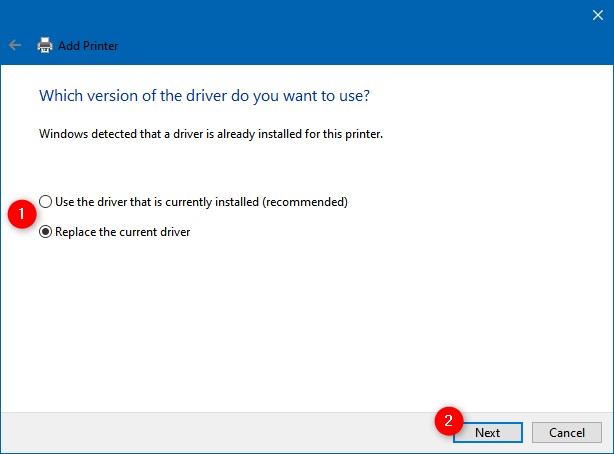
Используйте драйвер, который установлен в данный момент, или замените текущий драйвер
Затем Windows 10 попросит вас «ввести имя принтера». Введите тот, который вы хотите, и нажмите или нажмите « Далее » .
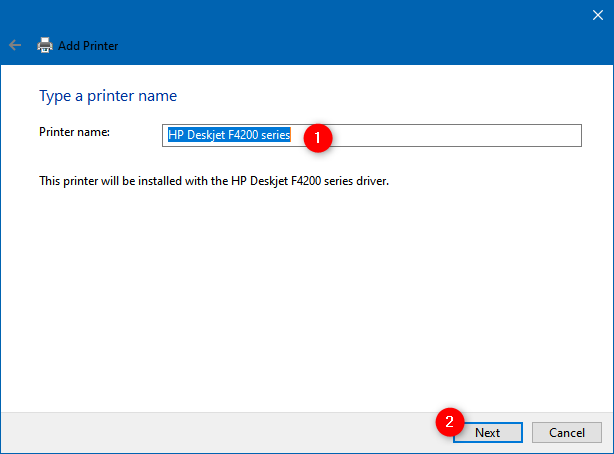
Ввод имени для вручную добавленного принтера
На следующем шаге введите несколько сведений (имя, местоположение, комментарии) о вашем локальном принтере, если вы хотите предоставить общий доступ к принтеру в локальной сети . В противном случае выберите «Не предоставлять общий доступ к этому принтеру».
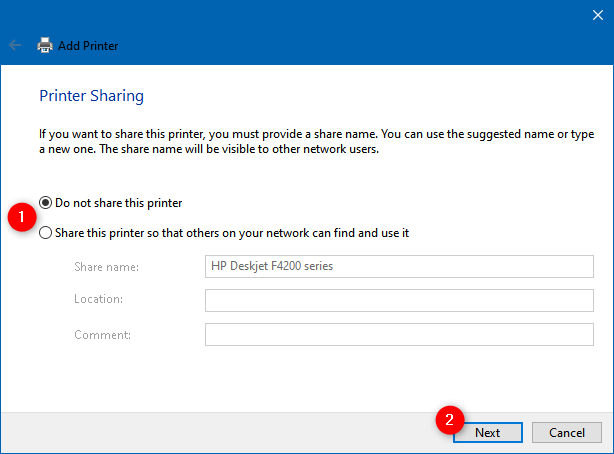
Выбор совместного использования локального принтера с локальной сетью
Вот и все: теперь вам удалось добавить локальный принтер на компьютер с Windows 10. Мастер сообщит вам об этом и позволит вам «Распечатать тестовую страницу» , если вы хотите. В противном случае вы можете просто завершить работу мастера установки локального принтера, щелкнув или коснувшись Готово .
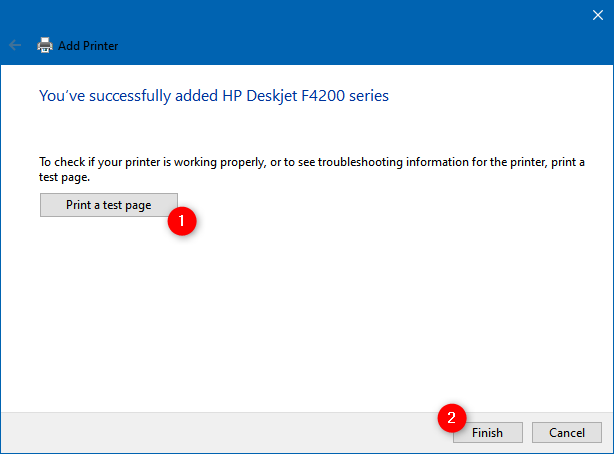
Принтер был вручную установлен в Windows 10
Что делать, если ни один из показанных способов установки принтера не работает? В этом случае или если вы также хотите получить доступ ко всему программному обеспечению и функциям, предлагаемым производителем вашего принтера, вам следует попробовать следующее:
Рекомендуемый способ добавления локального принтера в Windows 10: используйте программное обеспечение и драйверы для установки принтера.
Если ваш принтер поставлялся с программным обеспечением для установки, вы можете предпочесть использовать его для установки принтера. Программное обеспечение такого типа обычно имеет дополнительные инструменты, в зависимости от модели вашего принтера. Получите носитель (CD или DVD) и вставьте его в устройство для чтения DVD-дисков или загрузите драйверы в Интернете с веб-сайта производителя принтера. Если вы выберете последний метод, убедитесь, что вы загрузили правильные драйверы и программное обеспечение для вашей модели принтера.
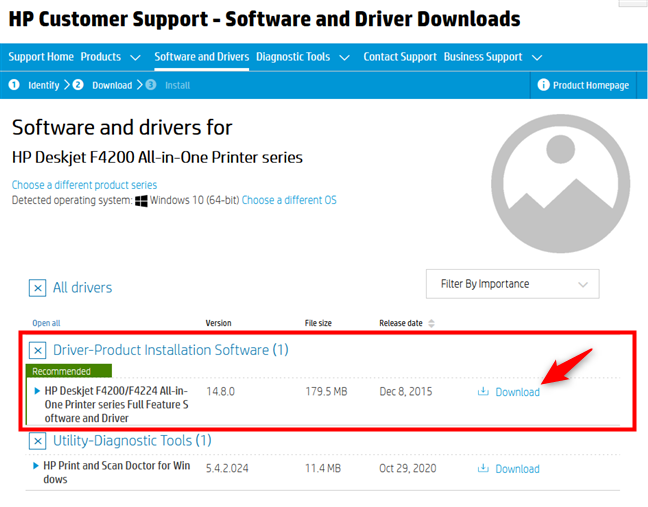
Ссылка для скачивания пакета драйверов для принтера HP
Вот список веб-страниц с драйверами для некоторых самых популярных принтеров: Brother , Canon , Epson , HP , Samsung .
Обычно как на оптических носителях, так и при загрузке программного обеспечения принтера вы получаете исполняемый файл, который необходимо запустить, с именем setup.exe или чем-то подобным. Запустится мастер установки, и, в зависимости от модели вашего принтера, вы получите больше или меньше настроек и параметров. Например, мастер установки для принтера HP F4280 позволяет нам проверить файл Readme и установить принтер, но это все.
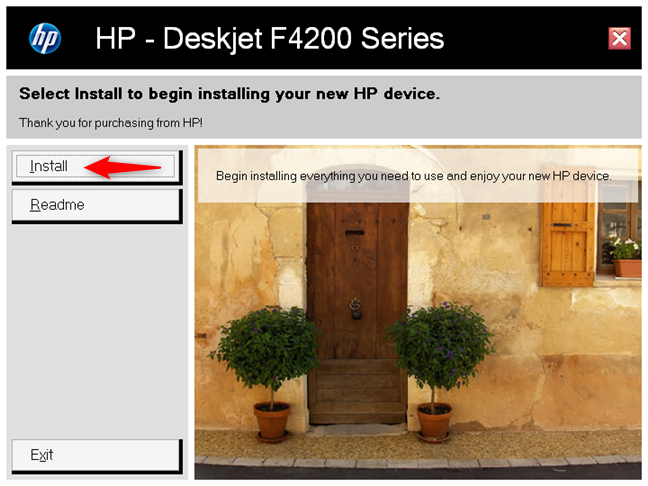
Мастер установки для принтера HP
Другие принтеры поставляются с программным обеспечением, которое позволяет выбрать язык, выбрать место жительства и, самое главное, выбрать программное обеспечение, которое будет установлено. Помимо драйверов, мастера настройки принтера также обычно включают в себя другие приложения для настройки принтера, персонализации печати и сканирования или набора номера, если у вас многофункциональный принтер. Если вы получаете эту опцию, всегда читайте, что делает каждое приложение, и выбирайте только те, которые вы считаете полезными. Затем выполните мастер установки принтера и добавьте его на свой ПК с Windows 10.
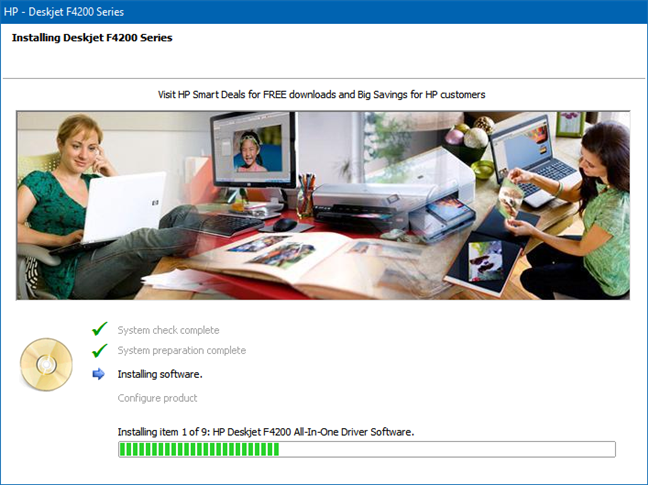
Принтер HP добавляется в Windows 10
Когда локальный принтер добавлен на ваш ПК с Windows 10, вы можете начать использовать его по своему усмотрению.
У вас есть другие вопросы о том, как добавить локальный принтер в Windows 10?
Как вы видели в этом руководстве, установить локальный принтер легко, если вы подключите его через USB-кабель к компьютеру с Windows 10. Однако, если это старый принтер, возможно, вам придется установить его вручную. В любом случае, теперь вы знаете, как добавить локальный принтер в Windows 10. Если у вас есть вопросы, задавайте их ниже в разделе комментариев. Мы обещаем сделать все возможное, чтобы помочь вам.
Как установить и изменить на новый язык интерфейса в Windows 7 Домашняя и Профессиональная с помощью пакетов интерфейса пользователя.
Узнайте, как эффективно экспортировать пароли из браузеров, таких как Google Chrome, Mozilla Firefox, Opera, Internet Explorer и Microsoft Edge в формате CSV для удобства переноса.
Как изменить формат скриншота на Android-смартфонах и планшетах с png на jpg или с jpg на png.
Как открыть WordPad в Windows 10 и Windows 7. Вот все шаги, чтобы открыть WordPad: с помощью кликов, ярлыков и команд.
Сочетание клавиш Windows + G не работает? Вы не можете включить Xbox Game Bar? Вот три вещи, которые вы можете сделать, чтобы это исправить.
Где находится Центр мобильности Windows в Windows 10? Вот все ярлыки и способы открытия Центра мобильности Windows, включая новые методы.
Узнайте, как использовать WordPad в любой версии Windows для создания простых текстовых документов, их форматирования, редактирования и печати. Как использовать ленту в WordPad.
Как открыть File Explorer из Windows 10 и Windows 11 или Windows Explorer из Windows 7. Вот все ярлыки проводника.
Если вам больше не нужно использовать Galaxy AI на вашем телефоне Samsung, вы можете отключить его с помощью очень простой операции. Вот инструкции по отключению Galaxy AI на телефонах Samsung.
Если вам не нужен какой-либо персонаж ИИ в Instagram, вы также можете быстро удалить его. Вот руководство по удалению ИИ-персонажей в Instagram.
Символ дельта в Excel, также известный как символ треугольника в Excel, часто используется в статистических таблицах данных для выражения возрастающих или убывающих чисел или любых данных по желанию пользователя.
Помимо предоставления общего доступа к файлу Google Таблиц всем отображаемым таблицам, пользователи могут выбрать предоставление общего доступа к области данных Google Таблиц или к таблице Google Таблиц.
Пользователи также могут настроить отключение памяти ChatGPT в любое время, как в мобильной, так и в компьютерной версии. Вот инструкции по отключению хранилища ChatGPT.
По умолчанию Центр обновления Windows автоматически проверяет наличие обновлений, и вы также можете увидеть, когда было последнее обновление. Вот инструкции о том, как узнать, когда Windows последний раз обновлялась.
По сути, операция по удалению eSIM на iPhone также проста для выполнения. Вот инструкции по извлечению eSIM на iPhone.
Помимо сохранения Live Photos в виде видео на iPhone, пользователи могут очень просто конвертировать Live Photos в Boomerang на iPhone.
Многие приложения автоматически включают SharePlay при совершении звонка по FaceTime, из-за чего вы можете случайно нажать не ту кнопку и испортить видеозвонок.
При включении функции Click to Do функция распознает текст или изображение, на которые вы нажимаете, а затем принимает решения для выполнения соответствующих контекстных действий.
Включение подсветки клавиатуры заставит ее светиться, что полезно при работе в условиях слабого освещения или придаст вашему игровому уголку более прохладный вид. Ниже вы можете выбрать один из четырех способов включения подсветки клавиатуры ноутбука.
Существует много способов войти в безопасный режим в Windows 10, если вы не можете войти в Windows и войти в него. Чтобы войти в безопасный режим Windows 10 при запуске компьютера, ознакомьтесь со статьей ниже от WebTech360.
Grok AI теперь расширяет свой ИИ-генератор фотографий, позволяя преобразовывать личные фотографии в новые стили, например, создавать фотографии в стиле Studio Ghibli с использованием известных анимационных фильмов.
Google One AI Premium предлагает пользователям бесплатную пробную версию сроком на 1 месяц, чтобы зарегистрироваться и опробовать множество усовершенствованных функций, таких как помощник Gemini Advanced.
Начиная с iOS 18.4, Apple позволяет пользователям решать, показывать ли последние поисковые запросы в Safari.





















